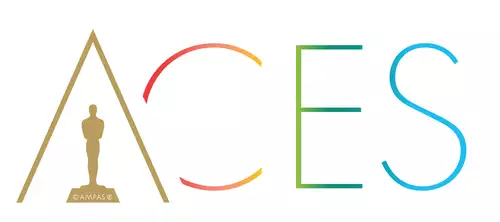Blackmagic Design ist ein offizieller Supporter des ACES-Standards. Schon seit längerem unterstützt DaVinci Resolve die cinematische "Color Science" bei der internen Verarbeitung. Allerdings hat sich deren Implementierung in den letzten Version immer wieder etwas verändert. Teils wurde dabei an der internen Verarbeitung gefeilt, teilweise reichte ACES auch wieder eine neue Version seines Standards nach. Was dazu führte, dass nicht jedermann mit der ACES Implementierung in Resolve von Beginn an glücklich war.
Mittlerweile gilt die aktuelle ACES-Implementierung in Resolve (Version 17) nach relativ breitem Konsens als gelungen. Was nicht selbstverständlich ist, da Blackmagic mit einem durchgehenden eigenen Color Management und zugehöriger Intermediate Wide Gamut eine ebenfalls gut funktionierende Alternative dazu im eigenen Programm aufgebaut hat. Doch schon aus Gründen der Interoperationalität im professionellen Bereich düfte Blackmagic wohl an einer konformen ACES-Implementation sehr gelegen sein. Nachdem wir einen grundsätzlichen Blick auf die ACES-Hintergründe geworfen haben, wollen wir nun einmal genauer betrachten, wie man mit Resolve "in ACES" arbeiten kann...
Einstellungssache(n)
Alle wichtigen Einstellungen finden sich in Resolve unter "File/Project Settings/" und dort dann unter der linken Sektion "Color Management". Hier lassen sich unter "Color Science" zwei ACES-Farbschemata wählen, auf die wir bereits im ersten Artikel Teil etwas näher eingegangen sind: ACEScc und ACEScct.
ACEScc oder ACEScct
ACEScc und ACEScct (wie auch ACEScg) sind nur als vorübergehende (intermediate) interne Timeline-Farbräume für Compositing- und Grading-Systeme gedacht. Sie arbeiten beide logarithmisch, im Gegensatz zum linearen ACES2065-1, der vor allem zur Speicherung und externen Weitergabe der ACES-Daten genutzt wird.
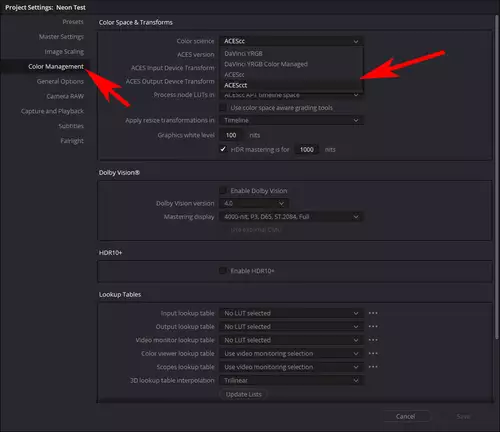
Ob man ACEScc oder ACEScct wählt hängt primär davon ab, welches Verhalten man von der Farbkorrektur Tools erwartet. In ACEScct ist das Auslaufen der Schattenbereiche kompakter (das sog. Toe Verhalten), wodurch sich die Korrektur-Instrumente noch mehr wie beim klassischen Cineon-Verfahren für Fimscans verhalten. Letztlich geht es hier "nur" um die Frage der Sozialisierung als Grader. In Resolve ist an dieser Stelle jedoch sowieso noch nicht Ende der Fahnenstange. Denn die Unterscheidung zwischen ACEScc und ACEScct ist ja vom ACES-Konsortium vorgegeben. Resolve bietet darüber hinaus jedoch noch weitere Optionen für das Regler-Verhalten - doch dazu gleich mehr weiter unten...